Facebook lanzó su función en vivo en 2016 para todos los usuarios. Desde entonces, se ha convertido en una poderosa herramienta de marketing para interactuar con los espectadores en tiempo real. Informan los siguientes impresionantes Estadísticas de Facebook Live :

Asegúrese de tener todo debe crear un video de Facebook Live exitoso y, si es necesario, la capacidad de descarga tus videos de facebook. Alguien tendrá que controlar los aspectos técnicos del espectáculo. Para eventos simples, esto podría ser tan básico como iniciar y detener la transmisión. Para entrevistas o transmisiones cohospedadas, se requerirá una configuración más profesional.
Cómo transmitir en vivo en Facebook desde su computadora
Facebook le permite transmitir en vivo directamente desde su computadora. Puede transmitir a sus páginas de Facebook, perfil, página de eventos o página de negocios.
Antes de comenzar su transmisión en vivo de Facebook, prepárese:
Facebook le permite transmitir en vivo desde casi en cualquier lugar en cualquier momento. Si está transmitiendo en vivo por primera vez en Facebook, se le pedirá permiso para usar su micrófono y cámara. Haga clic en Permitir.
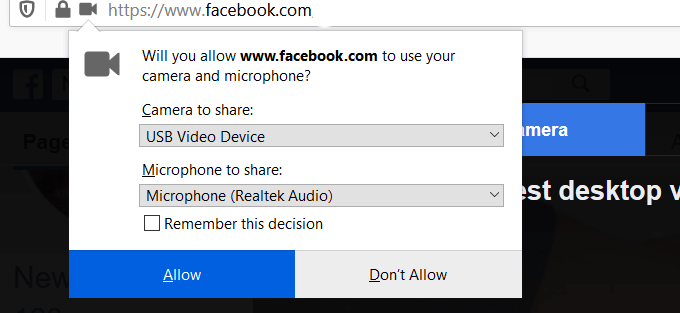
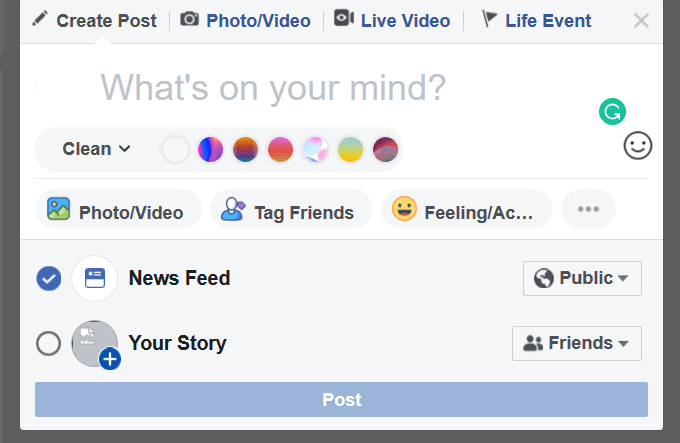
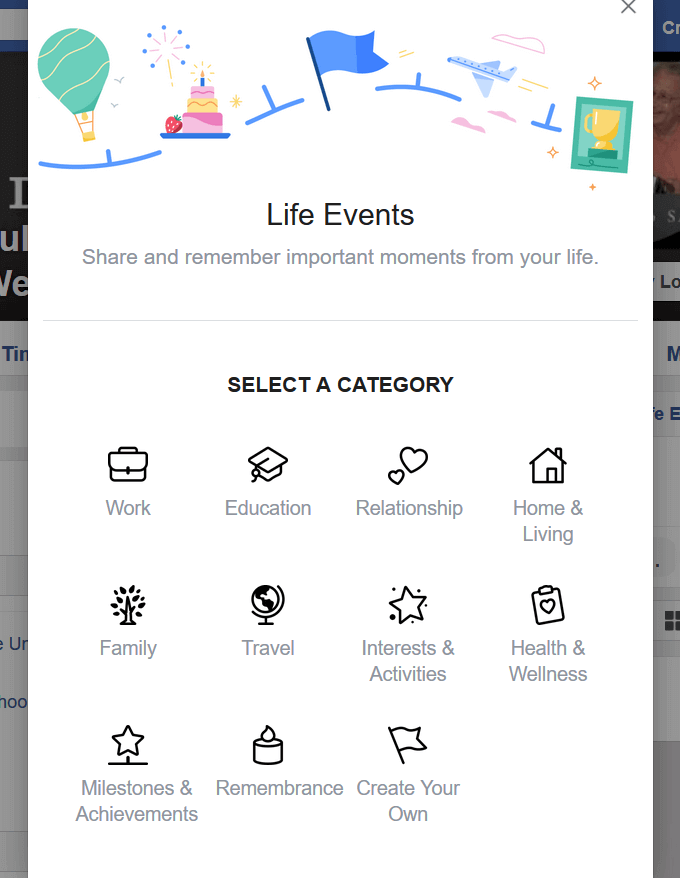
En la ventana emergente de opciones, complete lo siguiente :
Haz clic en el menú desplegable junto a Públicoy elige la audiencia de tu video en vivo. Puede elegir:

Después de completar todas las configuraciones y elegir entre las opciones disponibles, haga clic en Ir en vivo. Cuando termine, haga clic en Finalizar video en vivo.
A menos que elimine el video, se agregará automáticamente a su línea de tiempo.
Transmisión en vivo en Facebook desde un dispositivo móvil
Los pasos siguientes trabaje en un iPhone, Android, tableta o cualquier otro dispositivo móvil.

Si esta es su primera transmisión en vivo, también se le pedirá en su dispositivo móvil que acceda a su dispositivo y micrófono. Dé su permiso.
Los siguientes pasos son los mismos que cuando usa su computadora. Cuando esté listo, haga clic en Iniciar video en vivo. Su dispositivo móvil mostrará un indicador rojo Liveen la esquina de la pantalla. También podrá ver quién está mirando su video.
Hay herramientas en la parte inferior de su pantalla que podrá usar durante la transmisión, que incluyen:
- Agregar filtros
Cuando finalice la transmisión, haga clic en Finalizar. Puedes elegir Eliminarel video o Compartirlocomo una publicación para tus amigos de Facebook o fanáticos de la página de negocios.
Nuevas herramientas de transmisión en vivo de Facebook
Facebook lanzó recientemente actualizaciones para ayudar a los editores y creadores de videos a mejorar, mejorar y simplificar las transmisiones en vivo.
Estas características ampliadas también incluyen análisis mejorado. Algunas de las actualizaciones incluyen la capacidad de:
Dos mejoras significativas adicionales para la transmisión en vivo en Facebook son:
- Mire las fiestas que brindan a los usuarios la posibilidad de programar un evento por adelantado y habilitar repeticiones de video a pedido.
Lanzar una fiesta de observación de Facebook
Las fiestas de observación de Facebook son una forma para que las personas vean videos en Facebook juntos en tiempo real. Los participantes pueden ver el video, en vivo o grabado, e interactuar con otros.
Puede organizar una fiesta en su perfil personal, página de negocios o grupo de Facebook. Siga los pasos a continuación para iniciar su Watch Party:
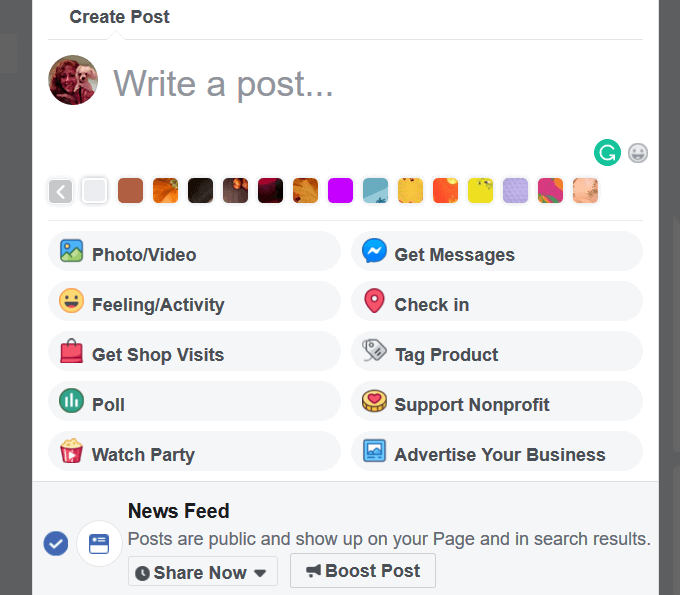

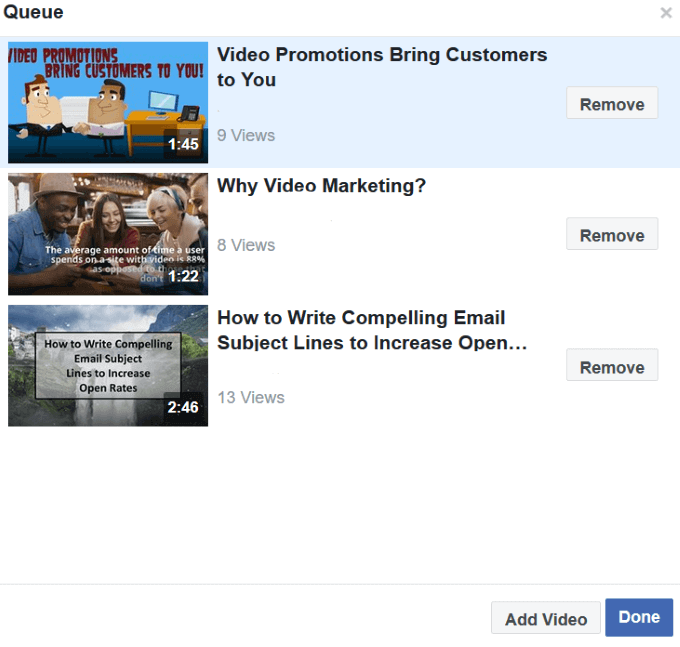
Asegúrate de dar una descripción clara del tema que abordará tu fiesta de vigilancia para atraer a las personas a unirse. Promocione desde su página para aumentar la cantidad de espectadores.
Muchas compañías usan una fiesta de observación de Facebook para reproducir un evento de transmisión en vivo para aquellos que no pudieron hacerlo la primera vez. También es bueno reutilizar una transmisión previa en vivo que tuvo éxito.
Las últimas funciones de Facebook Watch Party incluyen programación avanzada, capacidad de reproducir, etiquetar socios comerciales y comentando en vivo.
Livestream en el Creator Studio de Facebook
El Estudio de creadores actualizado de Facebook reúne en un solo lugar todas las herramientas que necesita para publicar, administrar, mida y monetice todas las páginas de Facebook y cuentas de Instagram.
Los pasos a continuación le mostrarán cómo iniciar una transmisión en vivo de Facebook desde Creator Studio.
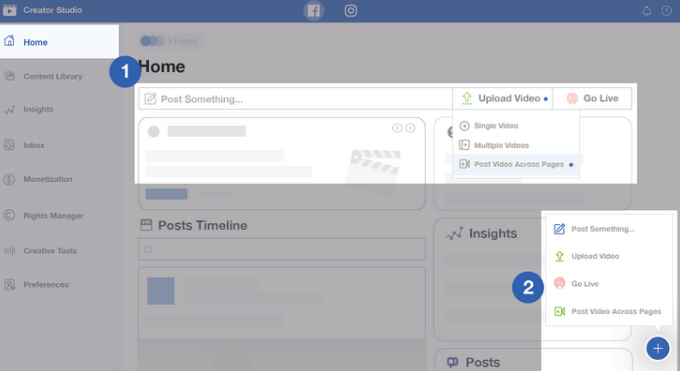
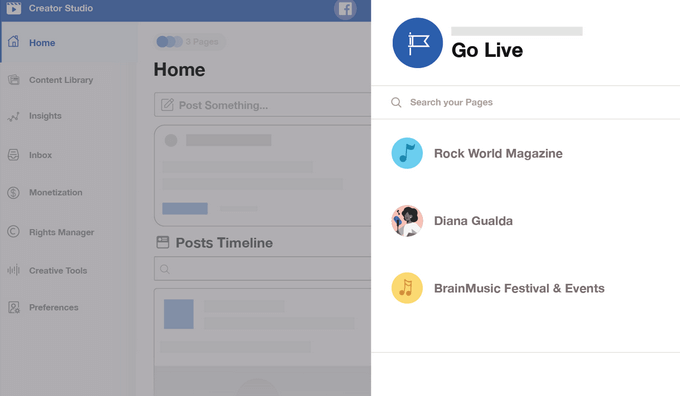
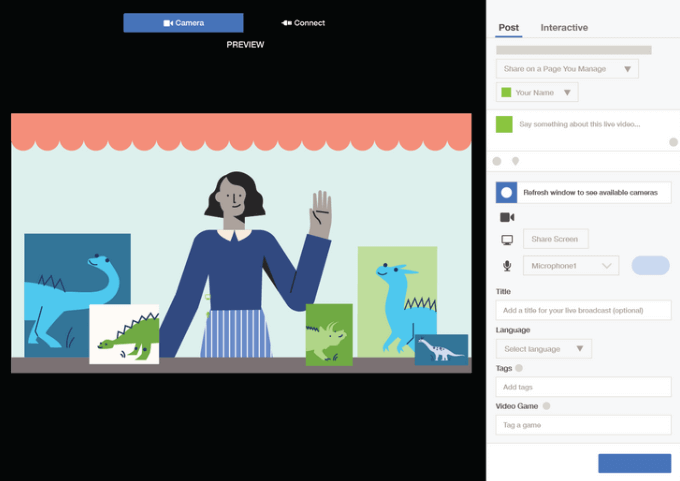
Elija la opción Publicarde la imagen de arriba para:
Como se mencionó anteriormente, los videos en vivo de Facebook se archivan a menos que se eliminen. Esto le brinda la oportunidad de devolver la atención a los eventos exitosos y continuar agregando valor a su público objetivo.
Algunas formas de lograr esto son:
También puede realizar una promoción cruzada de su Contenido de Facebook Live en otros canales de redes sociales.
No olvide analizar sus resultados. Ahora es mucho más fácil usar el New Creator Studio, donde todas las métricas críticas están en un solo lugar.